

9个必知必会的Linux基本命令
嵌入式技术
描述
Linux 操作指南通常希望您在终端中执行某些操作,这乍一看似乎令人生畏。但不要担心;这份 Linux 命令备忘单将涵盖打开终端和发出一些有用命令的过程。
适合初学者的 Linux 命令提示符
您将在下面找到的基本 Linux 命令对几乎所有 Linux 发行版都是通用的,从 Ubuntu 命令行到 Kali Linux。您的终端可能看起来与下图中的不同,但请放心,这些对您有用。
如何在 Linux 中打开终端
在您的应用程序菜单中搜索终端。它通常带有“终端仿真器”标签,而这正是您想要的。 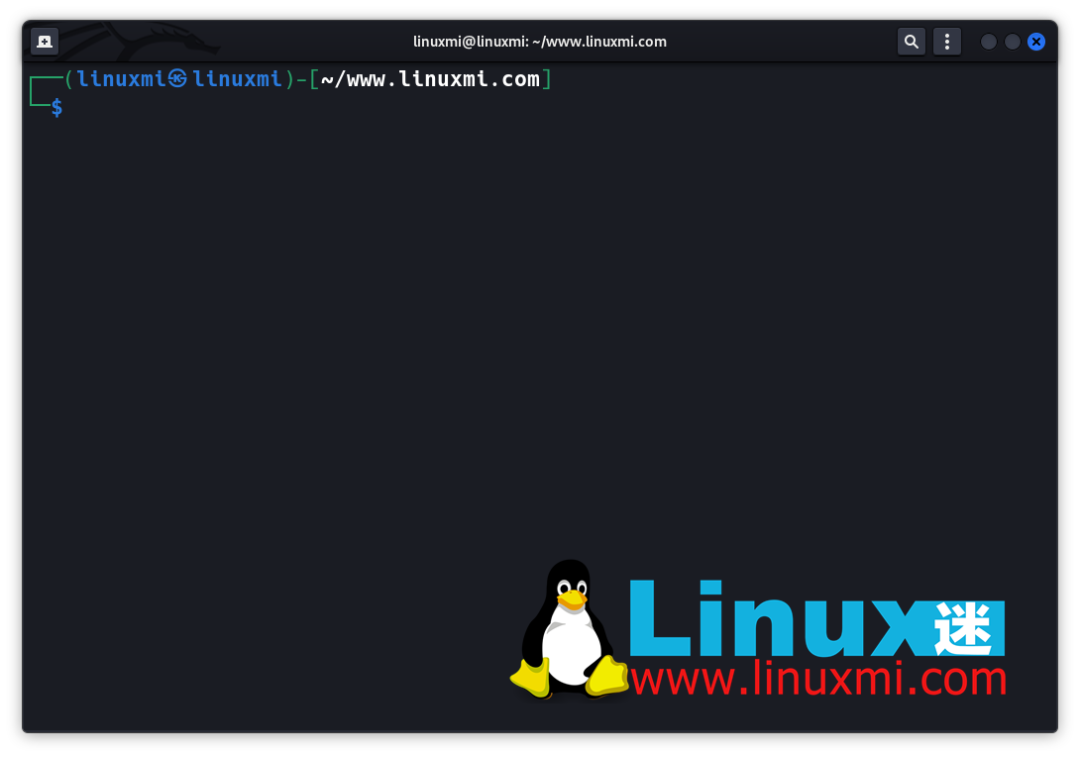
然而,打开终端的最快途径是键盘快捷键Ctrl+Alt+T。
初学者的基本 Linux 命令
现在您已经打开了一个终端,您可以开始发出一些命令了。让我们回顾一下 Linux 中一些最基本的 shell 命令。
1.查看工作目录
使用终端时,了解当前的“工作”目录至关重要。许多命令会导致在当前目录中发生更改,并且您不想在错误的目录中进行这些更改。 要检查您当前在哪个目录中工作,请使用 pwd,此命令将打印工作目录:
pwd
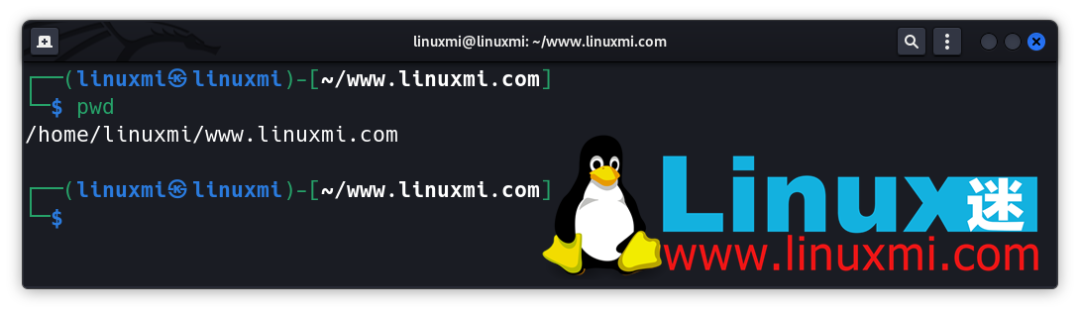
查看工作目录的内容
如果要查看当前目录中的所有文件和文件夹,请发出ls命令:
ls文件将以纯文本显示,而文件夹将以粗体和彩色显示。
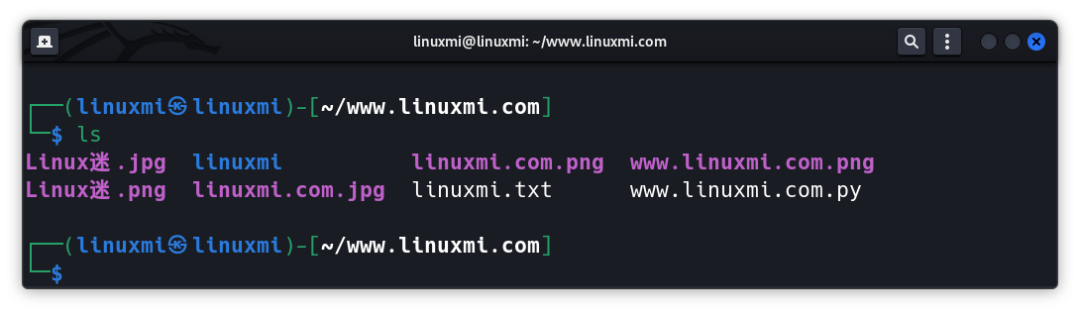
如果您也想查看隐藏文件,只需附加-a或--all选项:
ls -a
2.更改目录
您可以使用cd更改当前工作目录,cd是更改目录的缩写。
cd Documents上面的命令将在当前工作目录中查找名为 Documents 的文件夹,并在找到后切换到该目录。 确保在指定名称中包含空格的文件或目录时将其放在引号中,否则会出错。 您可以通过添加..选项将目录上移一个:
cd ..单独发出 cd ,不指定位置,将直接带您到您的主目录:
cd
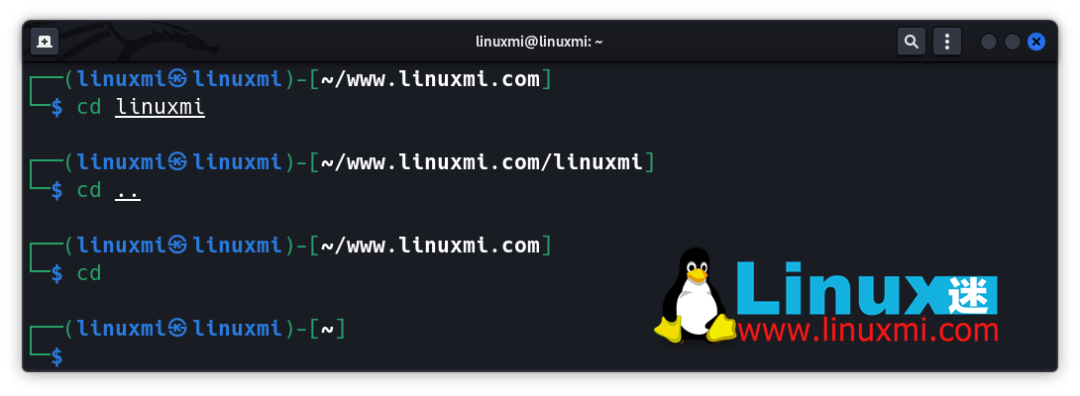
3. 打印命令的输出
echo命令将接受您提供的任何输入,无论是文本字符串还是其他命令,并在终端中打印出来。
echo "Hello World Linux迷 www.linuxmi.com"
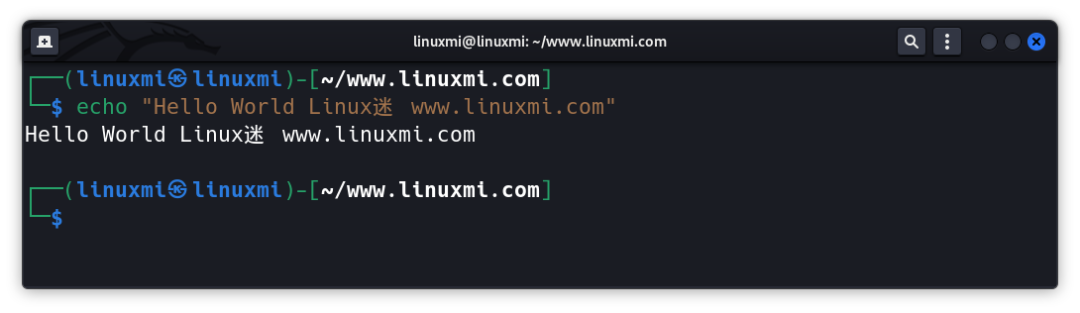
就其本身而言,echo 可能看起来没什么用,但实际上您会看到它在 Linux 系统管理中经常使用。
查看文件内容
听起来像猫的命令cat将在终端中打印您命名的任何文件的全部内容。
cat linuxmi.txt
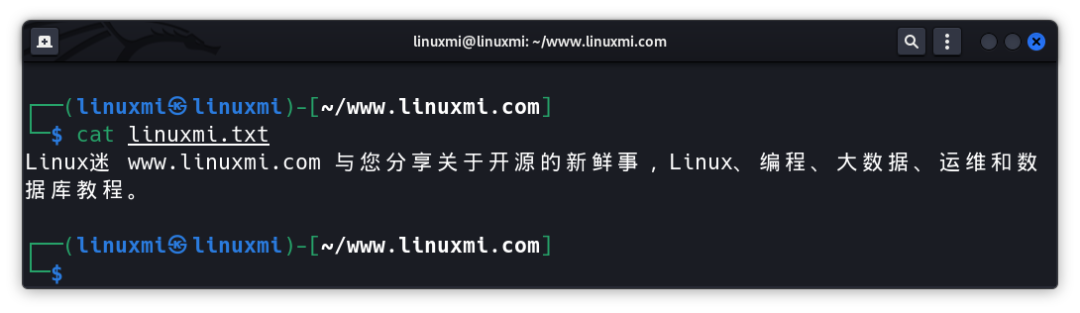
4. 搜索文件的内容
要在任何文件的内容中搜索指定的单词或短语,请使用grep命令。
grep linux linuxmi.txt

当您在冗长而复杂的系统文件中查找特定信息时,此命令非常有用。
5.重定向命令输出
“大于”符号>可以在命令字符串中将命令的输出重定向到文件或另一个命令中。 例如,此命令将获取 echo 的输出并将其保存在名为“file.txt”的纯文本文件中:
echo "Hello LinuxMi.com" > linuxmi.txt
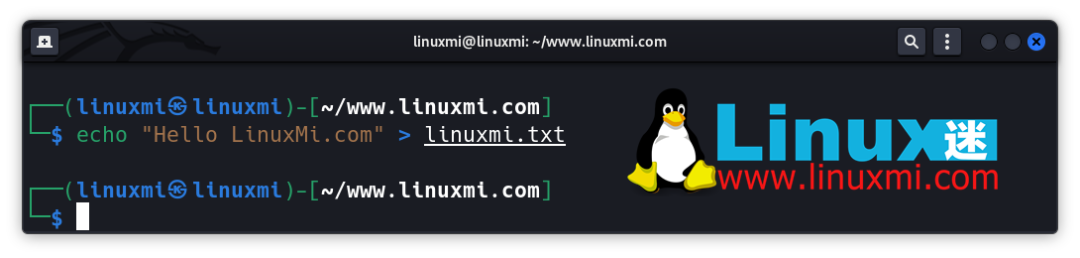
6. 系统更新(基于 Ubuntu 的系统)
在任何 Ubuntu shell 中,输入这两个命令以检查所有可用更新并将其应用到您的系统。
sudo apt update sudo apt full-upgrade在确认任何带有 sudo 前缀的命令之前,系统会提示您输入用户密码。 专业提示:您可以使用&&运算符将两个或多个命令串在一起。
sudo apt update && sudo apt full-upgrade
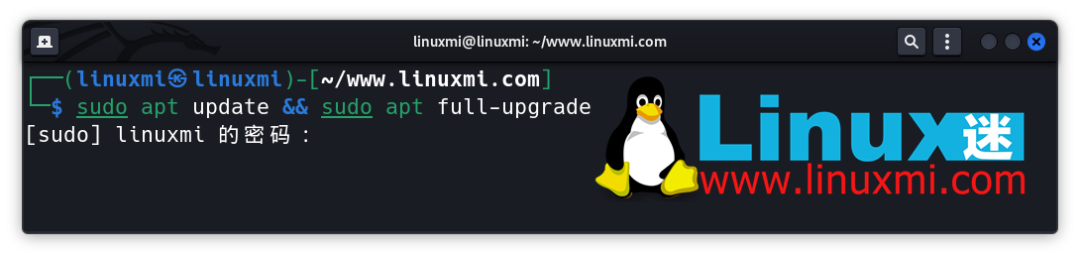
适合初学者的 Linux 终端键盘快捷键
学习键盘快捷键虽然一开始很困难,但从长远来看可以节省大量时间。Linux 有很多有用的快捷方式,我们将在下面列出一些最有用的终端快捷方式。
7. 调用以前的命令
如果您想重复最近使用过的命令,但不记得或不想再次输入,您可以使用向上和向下箭头键滚动查看命令历史记录。 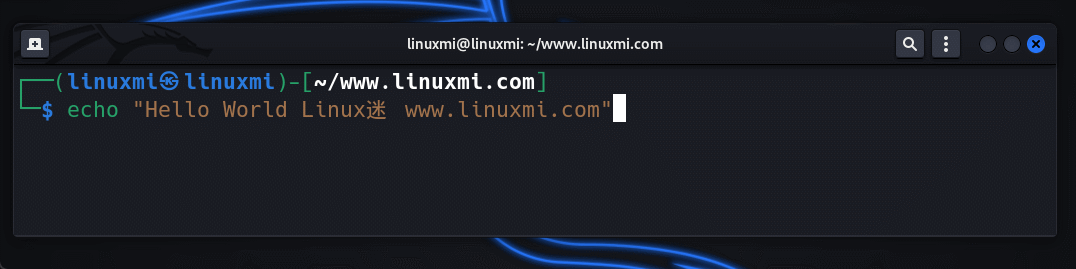
或者,您可以按 Ctrl+R 在命令历史记录中搜索特定关键字或短语。 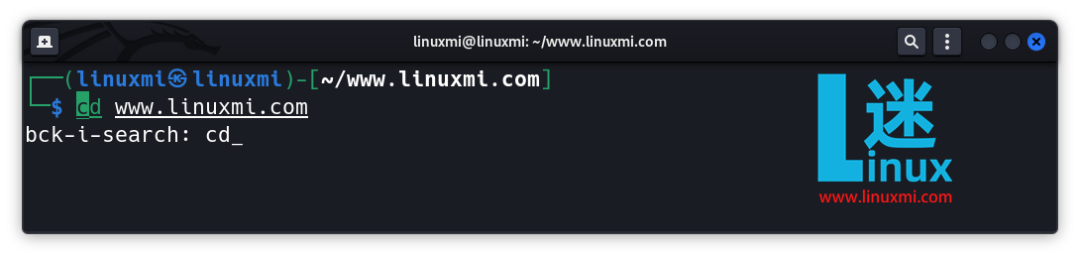
8.查看命令建议
有时在使用终端时,您会想起某个命令的一部分,但不太确定它的拼写方式或使用哪些选项。如果您开始输入命令然后按Tab键,终端将尝试为您完成命令,或向您显示几种可能性。 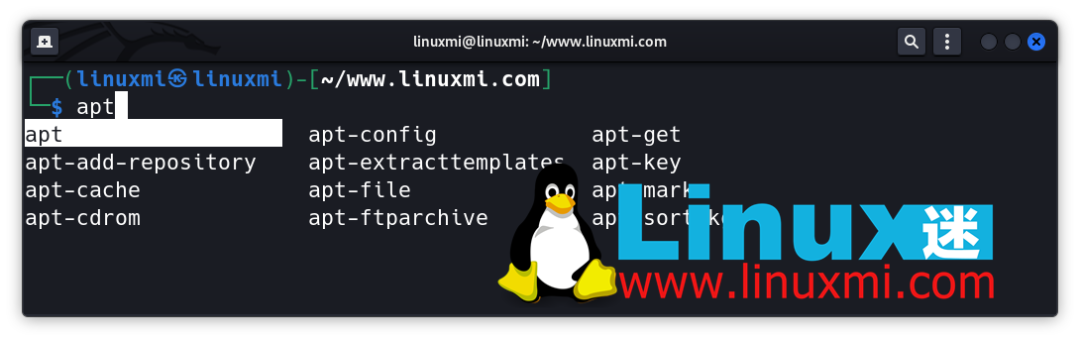
9.杀死一个终端进程
您可能已经知道Ctrl+C作为复制到剪贴板的快捷方式,但是当在终端中使用时,此组合键会终止您可能会后悔发出的任何正在运行的命令。
适合 Linux 初学者
记住这些启动 Linux 终端命令和快捷方式的最佳方法是使用它们,所以打开命令行开始输入吧!
审核编辑:汤梓红
-
浅析Linux概念和基本命令2021-12-24 1082
-
linux基本命令说明参数讲解教程2021-03-25 835
-
linux的基本命令2020-05-21 1973
-
电子电气工程师必知必会知识点分享!2019-09-11 10144
-
linux入门与基本命令相关资料下载2018-03-28 681
-
SQL必知必会(第4版)2017-02-07 1251
-
电子电气工程师必知必会_第2版2016-06-26 8867
-
嵌入式工程师必知必会2016-04-02 6686
-
电子电气工程师必知必会2015-03-06 5852
-
[妖精的分享] 电子电气工程师必知必会_第2版2013-10-18 7664
-
电子工程师必知必会(大学里没学,工作中的至关重要的.....2013-07-04 66461
-
电子电气工程师必知必会(第2版)【好书】2012-08-09 35858
全部0条评论

快来发表一下你的评论吧 !

